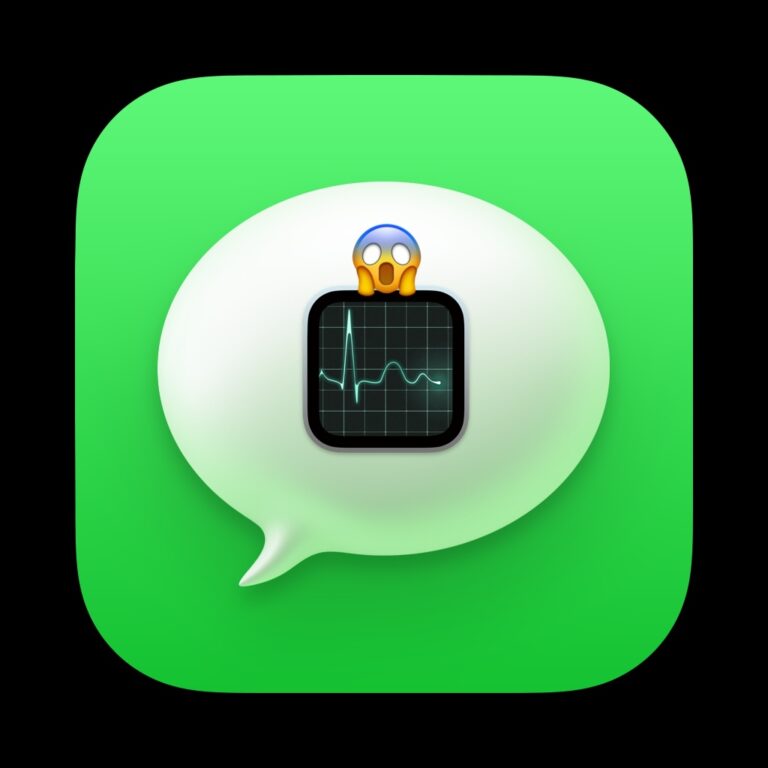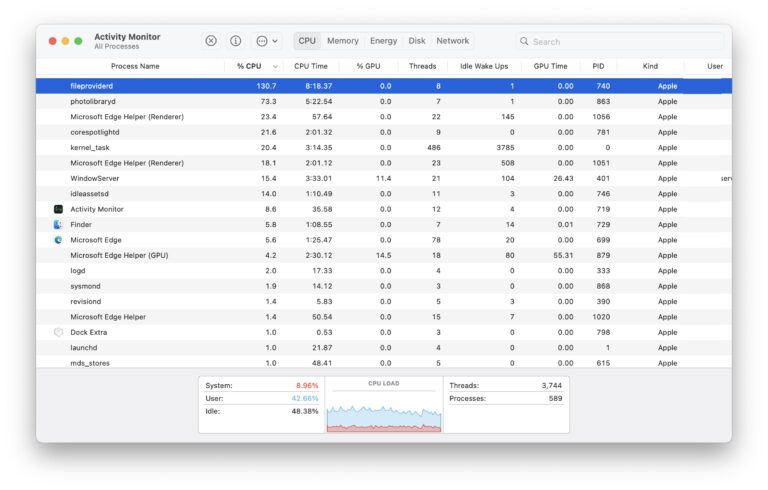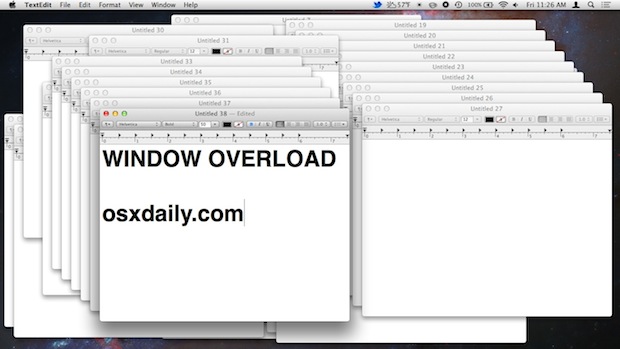Как установить шрифты и удалить шрифты в Mac OS X
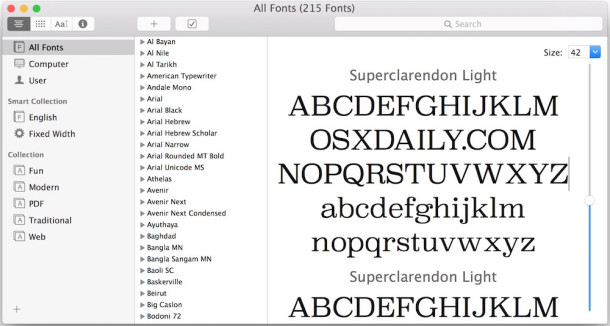
Искусственный интеллект поможет тебе заработать!
Хотите установить новый шрифт в Mac OS? Может быть, вы хотите удалить шрифт, которым больше не пользуетесь? Управлять шрифтами на Mac невероятно просто, независимо от того, какую версию системного программного обеспечения вы используете.
Программы для Windows, мобильные приложения, игры - ВСЁ БЕСПЛАТНО, в нашем закрытом телеграмм канале - Подписывайтесь:)
Мы рассмотрим процесс установки новых шрифтов, удаления ненужных шрифтов, а также восстановления системных шрифтов по умолчанию для MacOS и Mac OS X на случай, если вы что-то испортили в процессе (хотя это маловероятно).
Как установить новые шрифты в Mac OS X
Установить новые шрифты на Mac очень просто. Самое простое, что вам нужно сделать, это следующее:
- Найдите файл шрифта в файловой системе Mac
- Дважды щелкните файл font.ttf.
- Нажмите «Установить шрифт».
Когда вы дважды щелкаете файл шрифта, помимо возможности его установки, вы также увидите предварительный просмотр символа шрифта, показывающий начертание шрифта. Это окно также позволит вам предварительно просмотреть любые стилизованные версии (полужирный, курсив и т. Д.) Шрифта, которые доступны, и сообщить вам, установлен он или нет. Это делается через приложение Font Book, которое также можно запустить отдельно для управления шрифтами.
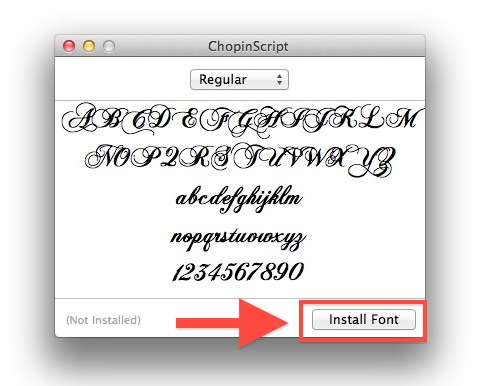
Вы также можете полностью выполнить процесс установки и удаления шрифтов в Mac OS X через приложение Font Book. Чтобы добавить шрифты через книгу шрифтов, вы можете либо перетащить шрифты в приложение, либо использовать параметры меню «Файл».
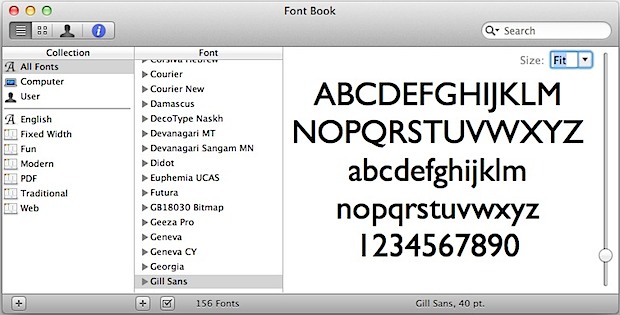
Независимо от того, как вы устанавливаете шрифты на Mac, вы всегда можете просмотреть все шрифты – как стандартные системные шрифты в комплекте, так и шрифты, добавленные пользователем – через приложение Font Book. Font Book – это, по сути, менеджер шрифтов для Mac OS, позволяющий выполнять всевозможные задачи, связанные со шрифтами, включая установку и удаление шрифтов на Mac.
Как удалить шрифты из Mac OS X
Установили уродливый шрифт и решили, что он вам больше не нужен на Mac? Вернувшись в Книгу шрифтов, мы можем легко удалить их:
- Запустите книгу шрифтов (находится в / Applications /) и используйте функцию поиска, чтобы найти шрифт, который вы хотите удалить.
- Выберите шрифт, который нужно удалить, щелкните его правой кнопкой мыши и выберите «Удалить семейство” Fontname “» или выберите тот же вариант в меню “Файл”.
- Подтвердите удаление шрифта
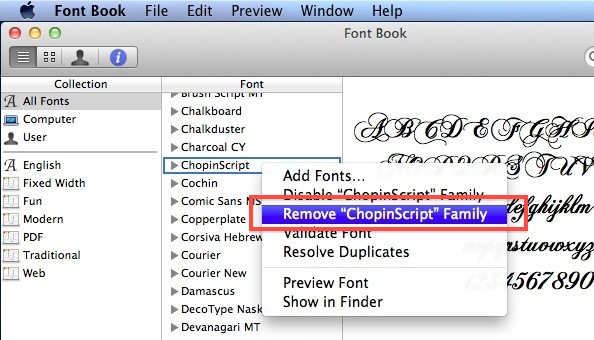
Как удалить сторонние шрифты и восстановить шрифты Mac по умолчанию
Наконец, если вы случайно удалили необходимый шрифт или системный шрифт или добавили столько сторонних шрифтов, что меню шрифтов стало катастрофой, вы можете восстановить стандартное семейство шрифтов в Mac OS X:
- В Книге шрифтов откройте меню «Файл» и выберите «Восстановить стандартные шрифты…»
- Нажмите «Продолжить» – это удалит все сторонние дополнения и нестандартные шрифты и вернет вас к базовому пакету шрифтов Mac OS X
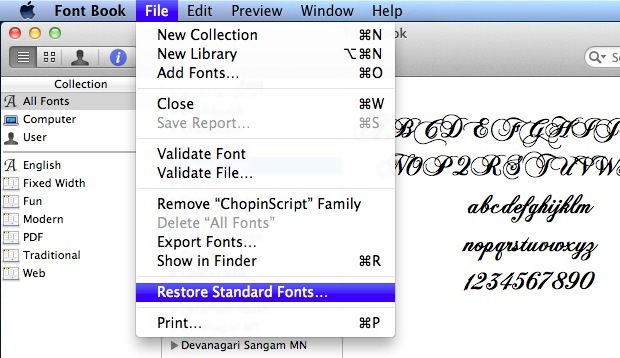
Заметка: Вы можете восстановить сторонние шрифты после восстановления, просмотрев в каталоге ~ / Library / «Шрифты (удаленные)». Вот как получить доступ к папке ~ / Library в OS X Lion.
Этот процесс установки и удаления шрифтов на Mac точно такой же в macOS High Sierra, Sierra, El Capitan, Mac OS X Yosemite, OS X Mavericks, Mountain Lion, Mac OS X 10.7 Lion и 10.6 Snow Leopard.
Программы для Windows, мобильные приложения, игры - ВСЁ БЕСПЛАТНО, в нашем закрытом телеграмм канале - Подписывайтесь:)